Información general sobre informes de ejemplo mediante consultas de OData
Azure DevOps Services | Azure DevOps Server 2022 | Azure DevOps Server 2019
En este artículo, se proporcionan ejemplos para los informes más populares:
Azure Boards
Azure Test Plans
Canalización
Canalización y prueba
Todos los artículos de informe de ejemplo proporcionan las secciones e información siguientes:
- Consultas de ejemplo: consulta de Power BI y consulta OData sin procesar que se usa para extraer datos en Power BI junto con otras consultas de ejemplo.
- Transformación de datos en Power BI : pasos para transformar los datos en un formato notificable
- Crear el informe : pasos para crear un informe sencillo a partir de los datos.
Requisitos previos
- Access: sea miembro de un proyecto con al menos acceso básico .
- Permisos: de forma predeterminada, los miembros del proyecto tienen permiso para consultar Analytics y crear vistas.
- Para obtener más información sobre otros requisitos previos relacionados con las actividades de habilitación de servicios y características y seguimiento de datos generales, consulte Permisos y requisitos previos para acceder a Analytics.
Una consulta de Power BI
Empiece a trabajar rápidamente con los pasos siguientes que insertan la consulta OData en la consulta de Power BI. La consulta se puede pegar directamente en el editor de consultas avanzadas de Power BI de la siguiente manera:
Seleccione Obtener datos y, a continuación , Consulta en blanco.
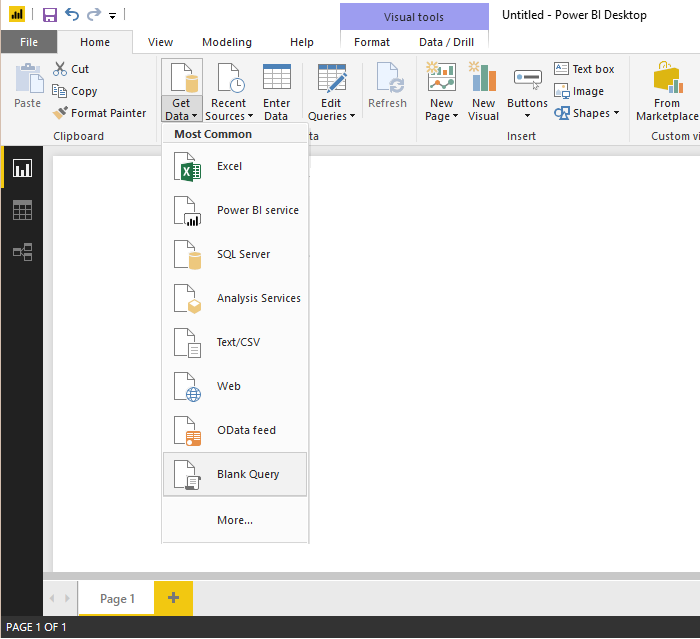
En el editor de consultas de Power BI, seleccione Editor avanzado.
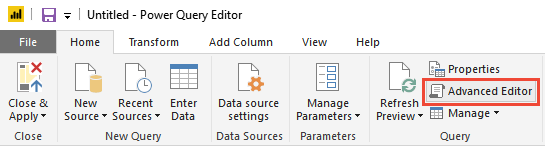
Se abre la ventana Editor avanzado.
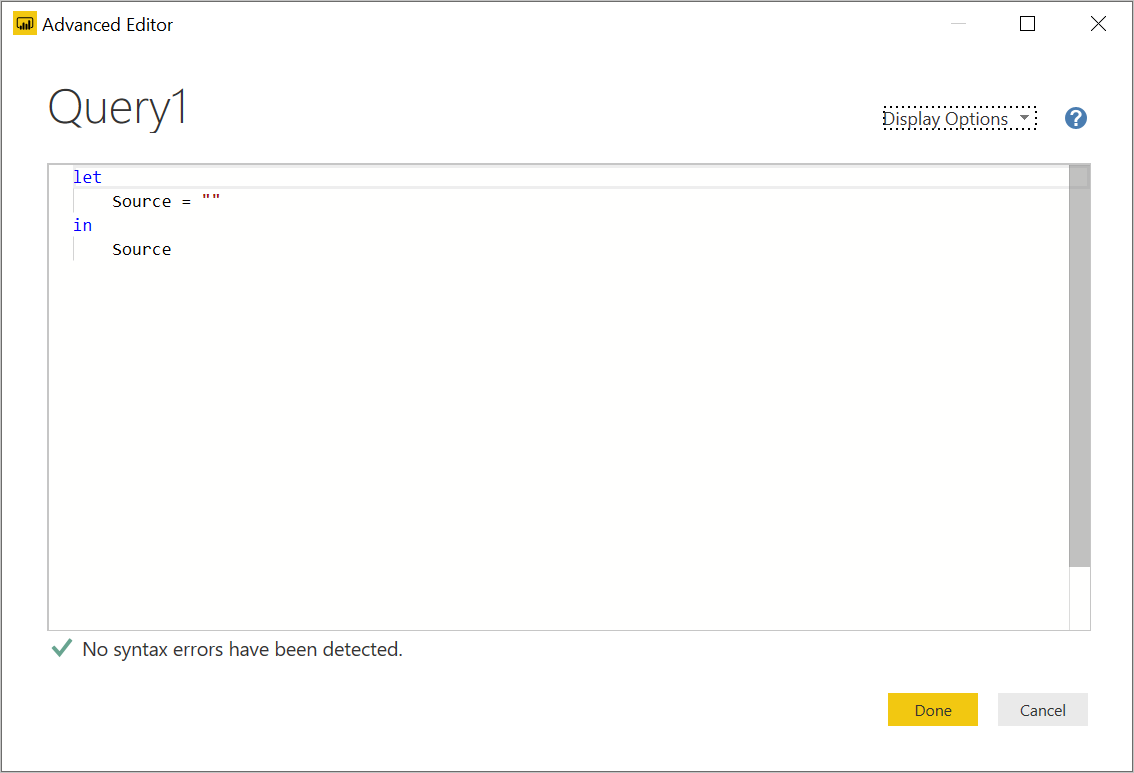
Reemplace el contenido por una de las consultas de ejemplo proporcionadas en los artículos vinculados enumerados anteriormente en este artículo.
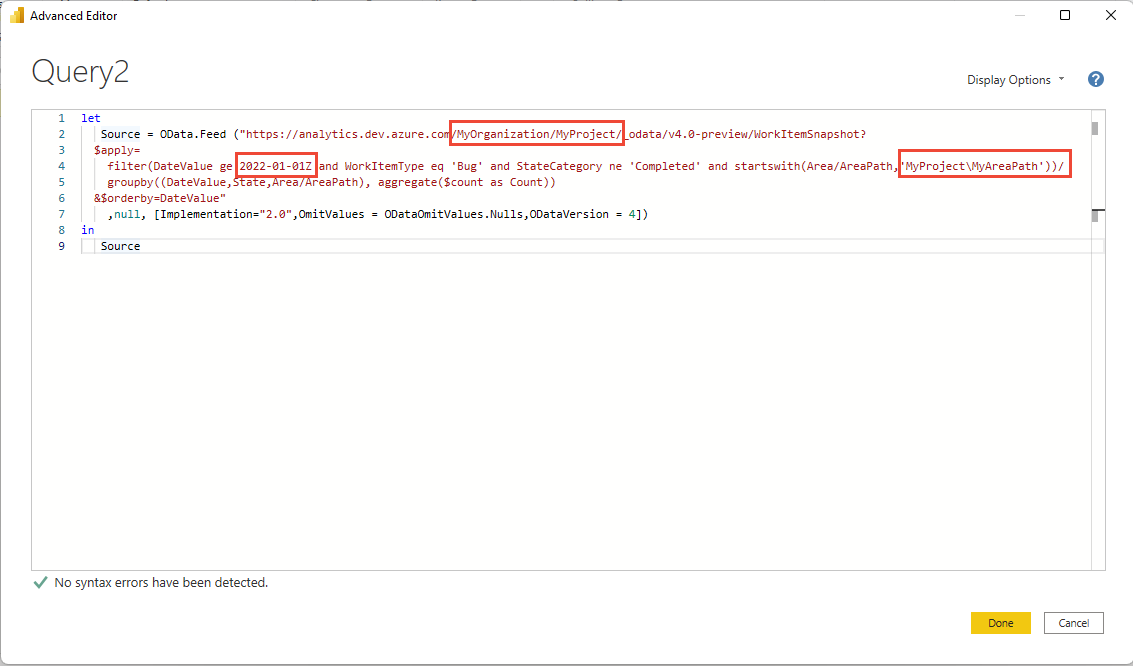
Las consultas de ejemplo tienen cadenas que deben sustituirse por los valores, como {organization} y {project}.
{organization}- El nombre de la organización{project}: el nombre del proyecto de equipo. Omita "/{project}" por completo para una consulta entre proyectos.
En función de la consulta de ejemplo, puede haber una o más cadenas que reemplazar, como:
{areapath}- Ruta de acceso del área. Formato:Project\Level1\Level2{iterationpath}- Ruta de acceso de iteración. Formato:Project\Level1\Level2{startdate}- La fecha de inicio del informe de tendencias. Formato: AAAA-MM-DDZ. Ejemplo:2019-04-01Zrepresenta 2019-april-01. No incluya comillas.
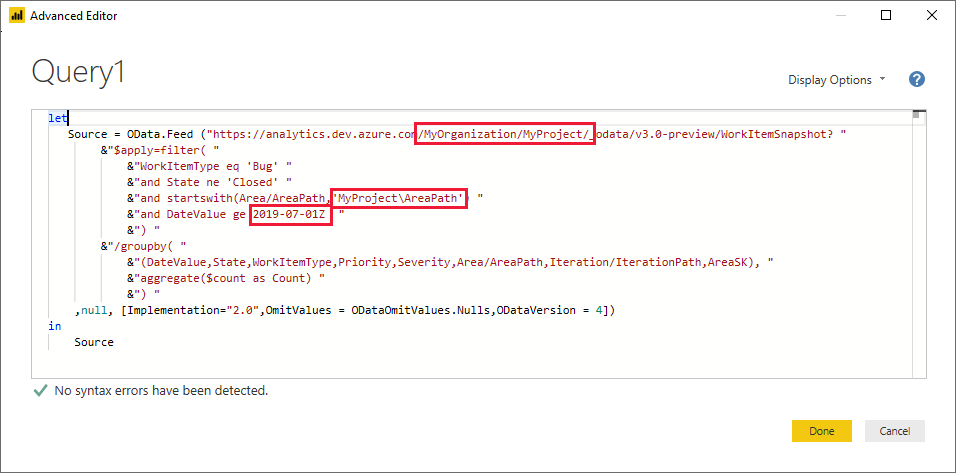
Para ejecutar la consulta, seleccione Listo.
Si nunca se ha conectado a su cuenta, Power BI puede requerir que se autentique. Para obtener más información, consulte Opciones de autenticación de cliente.
Consulta OData sin procesar
La mayoría de los informes de ejemplo proporcionan una consulta OData en caso de que desee modificar y probar la consulta de OData por separado antes de usarla en Power BI. Este método proporciona más flexibilidad, pero implica otros pasos antes de usar la consulta OData en Power BI, como se describe en Conexión mediante consultas de Power BI y OData.
Para obtener más información sobre cómo escribir consultas de OData en Analytics, consulte Referencia rápida de consultas de OData.